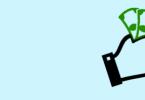Министерство образования Республики Башкортостан ГАПОУ Уфимский топливноэнергетический колледж УТВЕРЖДАЮ Заместитель директора по учебной работе: Пономарева Л.Ф. ______________ 2016 г. Методические указания по организации и проведению лабораторных работ обучающихся по учебной дисциплине Информатика и ИКТ 15.02.07 Автоматизация технологических процессов и производств 21.02.02 Бурение нефтяных и газовых скважин 21.02.03 Сооружение и эксплуатация газонефтепроводов и газонефтехранилищ Уфа 2016г. 2 ОДОБРЕНЫ Методической цикловой комиссией (наименование комиссии) Протокол №________ от«_________________» 2016г. Разработаны на основе Федерального государственного образовательного стандарта среднего общего образования по учебной дисциплине Информатика и ИКТ Федерального государственного образовательного стандарта среднего профессионального образования по профессии/специальности Председатель МЦК ________________ /_____________ Заместитель директора по УР _________________/ Л.Ф. Пономарева Ф.И.О. Составитель: Шайбакова Л.М. преподаватель ГАПОУ Уфимский топливно энергетический колледж. 3 Пояснительная записка 1.Основные цели и задачи 1. Выполнение студентами лабораторных работ и практических заданий проводится с целью: систематизации, формирования умений, практического опыта в соответствии с требованиями к результатам освоения дисциплины, профессионального модуля и на основании перечня формируемых компетенций, установленными рабочей программой дисциплины, профессионального модуля; обобщения, теоретических знаний; совершенствования умений применять полученные знания на практике, реализации единства интеллектуальной и практической деятельности; развития интеллектуальных умений у будущих специалистов: нефтяников, энергетиков и др.; выработки при решении поставленных задач таких профессионально значимых качеств, как самостоятельность, ответственность, точность, творческая инициатива. закрепления полученных углубления, 2. При проведении лабораторных работ (практических занятий) учебная группа может делиться на подгруппы, если ее численность не менее 16 человек. 3. Деление на подгруппы при проведении лабораторных работ осуществляется: по дисциплинам общеобразовательным, общепрофессиональным, МДК, модулям 4. Перечень дисциплин, по которым осуществляется деление на подгруппы, отражается в годовом учебном плане, ежегодно утверждаемом директором колледжа. 2. Правила проведения лабораторных работ и требования к отчетности 1. В помещении кабинета информатики не допускается присутствие студентов: в верхней уличной одежде (при наличии работающего гардероба); с едой, напитками и т.п. 2. Во время проведения лабораторных занятий сотовые телефоны должны быть настроены на беззвучный режим или выключены. 3. На занятия не допускаются студенты, опоздавшие более чем на 5 минут. 4. К выполнению лабораторных работ допускаются только студенты, прошедшие инструктаж по Правилам техники безопасности и неукоснительно их соблюдающие. 5. ВНИМАНИЕ! При нарушении Правил техники безопасности студент отстраняется от выполнения лабораторной работы и сдаёт Правила техники безопасности повторно. 6. Лабораторные работы выполняются индивидуально, в исключительных случая группах по двое. 7. Время выполнения лабораторной работы – 2 часа. Домашнее задание после лабораторных занятий – оформление отчета. 8. Необходимым условием допуска к текущему занятию является: готовность к защите предыдущей выполненной лабораторной работы (наличие полностью оформленного по ней отчёта) и наличие подготовки 4 к предстоящей лабораторной работе (знание теоретических основ, методики проведения работы, порядка выполнения и т.п.). 9. ВНИМАНИЕ! Объём лабораторной работы по количеству выполняемых заданий и отдельным упражнениям может быть изменён преподавателем. 10. К лабораторной работе можно приступать только с разрешения преподавателя после получения общего инструктажа на рабочем месте. 11. При проведении лабораторной работы запрещается: облокачиваться на компьютерные столы, а также располагать на них посторонние предметы; нарушать правила и порядок проведения лабораторной работы, 12. ВНИМАНИЕ! Невыполнение студентами изложенных в данном пункте требований влечёт за собой отстранение их от выполнения лабораторной работы. 13. Включение и выключение компьютера производится только с разрешения преподавателя. 14. Отчёт по лабораторной работе должен быть индивидуальным, т.е. предоставляться на защиту каждым студентом. 15. Отчёт по лабораторной работе в общем случае должен содержать: титульный лист (см. п. Приложение№2); изложение темы и цели работы; содержание проведенной работы; ответы на контрольные вопросы; вывод о проделанной работе; пример отчета в приложении №1. 16. Оформление: в письменном виде (черной пастой) на бумаге формата А4, на одной стороне листа. 17. Студент, по какимто причинам не выполнивший лабораторную работу в срок, должен знать, что: он имеет право на отработку лабораторной работы; отработка лабораторной работы проводится в специально отведённое для этих целей время. 3. Критерии оценки: Максимальное количество баллов «отлично» обучающийся получает, если: дает правильные формулировки, точные определения, понятия терминов; может обосновать свой ответ, привести необходимые примеры; правильно отвечает на дополнительные вопросы преподавателя, имеющие целью выяснить степень понимания обучающийся данного материала; отчет оформлен согласно требованиям, присутствуют все необходимые расчеты, таблицы, рисунки. Оценку «хорошо» обучающийся получает, если: неполно, но правильно изложено задание; при изложении были допущены 12 несущественные ошибки, которые он исправляет после замечания преподавателя; дает правильные формулировки, точные определения, понятия терминов; может обосновать свой ответ, привести необходимые примеры; правильно отвечает на дополнительные вопросы преподавателя, имеющие целью выяснить степень понимания обучающийся данного материала. 5 Оценку «удовлетворительно» обучающийся получает, если: неполно, но правильно изложено задание; при изложении была допущена 1 существенная ошибка; знает и понимает основные положения данной темы, но допускает неточности в формулировке понятий; излагает выполнение задания недостаточно логично и последовательно; затрудняется при ответах на вопросы преподавателя. Оценка «неудовлетворительно» обучающийся получает, если: неполно изложено задание; при изложении были допущены существенные ошибки, т.е. если оно не удовлетворяет требованиям, установленным преподавателем к данному виду работы. 6 Лабораторная работа №1 Тема: Информационные ресурсы общества. Образовательные информационные ресурсы. Работа с программным обеспечением Цель: научиться пользоваться образовательными информационными ресурсами, искать нужную информацию с их помощью; овладеть методами работы с программным обеспечением. ТЕОРЕТИЧЕСКИЕ СВЕДЕНИЯ Понятие «информационного ресурса общества» (ИРО) является одним из ключевых понятий социальной информатики. Широкое использование этого понятия началось после выхода в 1984 году книги Громова Г.Р. «Национальные информационные ресурсы: проблемы промышленной эксплуатации». «Информационный ресурс– это знания, представленные в проектной форме»,– такое краткое и недостаточно строгое определение было предложено профессором Ю.М. Каныгиным. Таким образом, информационные ресурсы– это знания, подготовленные для целесообразного социального использования. Понятие ИРО, накопленных в обществе знаний, может быть рассмотрено в узком и широком смысле слова. ИРО в узком смысле слова – это знания, уже готовые для целесообразного социального использования, то есть отчужденные от носителей и материализованные знания. ИРО в широком смысле слова включают в себя все отчужденные от носителей и включенные в информационный обмен знания, существующие как в устной, так и в материализованной форме. Понятие ресурс определяется в Словаре русского языка С.И. Ожегова как запас, источник чегонибудь. Что же касается информационных ресурсов, то это понятие является сравнительно новым. Оно еще только начинает входить в жизнь современного общества, хотя в последние годы становится все более употребительным не только в научной литературе, но и в общественнополитической деятельности. Причиной этого, безусловно, является глобальная информатизация общества, в котором все больше начинает осознаваться особо важная роль информации и научных знаний. Для классификации информационных ресурсов могут быть использованы следующие их наиболее важные параметры: тематика хранящейся в них информации; форма собственности– государственная (федеральная, субъекта федерации, муниципальная), общественных организаций, акционерная, частная; доступность информации– открытая, закрытая, конфиденциальная; архивной, научнотехнической;принадлежность к определенной информационной системе – библиотечной, источник информации– официальная информация, публикации в СМИ, статистическая отчетность, результаты социологических исследований; 7 назначение и характер использования информации– массовое региональное, ведомственное; форма представления информации – текстовая, цифровая, графическая, мультимедийная; вид носителя информации– бумажный, электронный. Под образовательными информационными ресурсами мы будем понимать текстовую, графическую и мультимедийную информацию, а также исполняемые программы (дистрибутивы), то есть электронные ресурсы, созданные специально для использования в процессе обучения на определенной ступени образования и для определенной предметной области. При работе с образовательными ресурсами появляются такие понятия, как субъект и объект этих ресурсов. Классификацию субъектов информационной деятельности произведем следующим образом: субъект, создающий объекты (все пользователи образовательной системы преподаватель, студент); субъект, использующий объекты (все пользователи образовательной системы); субъект, администрирующий объекты, то есть обеспечивающий среду работы с объектами других субъектов (администраторы сети); субъект, контролирующий использование объектов субъектами (инженеры). К образовательным электронным ресурсам можно отнести: учебные материалы (электронные учебники, учебные пособия, рефераты, дипломы), учебнометодические материалы (электронные методики, учебные программы), научнометодические (диссертации, кандидатские работы), дополнительные текстовые и иллюстративные материалы (лабораторные работы, лекции), системы тестирования (тесты– электронная проверка знаний), электронные полнотекстовые библиотеки; электронные периодические издания сферы образования; электронные оглавления и аннотации статей периодических изданий сферы образования, электронные архивы выпусков. ХОД РАБОТЫ Задание №1. 1. Загрузите Интернет. 2. В строке поиска введите фразу «каталог образовательных ресурсов». 3. Перечислите, какие разделы включают в себя образовательные ресурсы сети Интернет. 4. Охарактеризуйте любые три. Задание №2. С помощью Универсального справочникаэнциклопедии найдите ответы на следующие вопросы: 8 1. укажите время утверждения григорианского календаря. 2. каков диаметр Сатурна. 3. укажите смертельный уровень звука. 4. какова температура кипения железа. 5. какова температура плавления йода. 6. укажите скорость обращения Земли вокруг Солнца. 7. какова масса Юпитера. 8. какая гора в Африке является самой высокой. 9. что такое HTTP? 10. укажите годы правления Ивана III. 11. укажите годы правления Екатерины II. 12. когда родился Блез Паскаль? 13. укажите годы правления Хрущева Н.С. 14. в каком году был изобретен первый деревянный велосипед. Задание №3. Ответьте на вопросы: 1. Что Вы понимаете под информационными ресурсами? 2. Перечислите параметры для классификации информационных ресурсов. 3. Что понимают под образовательными информационными ресурсами? 4. Что можно отнести к образовательным электронным ресурсам? Критерии оценки: задания выполнены правильно и в полном объеме; ответы на контрольные вопросы четкие, содержательные; отчет сдан в срок. 9 Лабораторная работа №2 Тема: Дискретное (цифровое) представление текстовой, графической, звуковой информации и видеоинформации. Цель: изучить способы представления текстовой, графической, звуковой информации и видеоинформации, научиться записывать числа в различных системах счисления. Дискретное представление информации: кодирование цветного изображения в компьютере (растровый подход). Представление и обработка звука и видеоизображения. ТЕОРЕТИЧЕСКИЕ СВЕДЕНИЯ Вся информация, которую обрабатывает компьютер должна быть представлена двоичным кодом с помощью двух цифр 0 и 1. Эти два символа принято называть двоичными цифрами или битами. С помощью двух цифр 0 и 1 можно закодировать любое сообщение. Это явилось причиной того, что в компьютере обязательно должно быть организованно два важных процесса: кодирование и декодирование. Кодирование– преобразование входной информации в форму, воспринимаемую компьютером, то есть двоичный код. Декодирование– преобразование данных из двоичного кода в форму, понятную человеку. С точки зрения технической реализации использование двоичной системы счисления для кодирования информации оказалось намного более простым, чем применение других способов. Действительно, удобно кодировать информацию в виде последовательности нулей и единиц, если представить эти значения как два возможных устойчивых состояния электронного элемента: 0 – отсутствие электрического сигнала; 1 – наличие электрического сигнала. Эти состояния легко различать. Недостаток двоичного кодирования – длинные коды. Но в технике легче иметь дело с большим количеством простых элементов, чем с небольшим числом сложных. Способы кодирования и декодирования информации в компьютере, в первую очередь, зависит от вида информации, а именно, что должно кодироваться: числа, текст, графические изображения или звук. Аналоговый и дискретный способ кодирования Человек способен воспринимать и хранить информацию в форме образов (зрительных, звуковых, осязательных, вкусовых и обонятельных). Зрительные образы могут быть сохранены в виде изображений (рисунков, фотографий и так далее), а звуковые - зафиксированы на пластинках, магнитных лентах, лазерных дисках и так далее. Информация, в том числе графическая и звуковая, может быть представлена в аналоговой или дискретной форме. При аналоговом представлении физическая величина принимает бесконечное множество значений, причем ее значения изменяются непрерывно. При дискретном представлении физическая величина принимает конечное множество значений, причем ее величина изменяется скачкообразно. 10 Преобразование графической и звуковой информации из аналоговой формы в дискретную производится путем дискретизации, то есть разбиения непрерывного графического изображения и непрерывного (аналогового) звукового сигнала на отдельные элементы. В процессе дискретизации производится кодирование, то есть присвоение каждому элементу конкретного значения в форме кода. Дискретизация– это преобразование непрерывных изображений и звука в набор дискретных значений в форме кодов. Кодирование изображений Создавать и хранить графические объекты в компьютере можно двумя способами – как растровое или как векторное изображение. Для каждого типа изображений используется свой способ кодирования. Кодирование растровых изображений Растровое изображение представляет собой совокупность точек (пикселей) разных цветов. Пиксель– минимальный участок изображения, цвет которого можно задать независимым образом. В процессе кодирования изображения производится его пространственная дискретизация. Пространственную дискретизацию изображения можно сравнить с построением изображения из мозаики (большого количества маленьких разноцветных стекол). Изображение разбивается на отдельные маленькие фрагменты (точки), причем каждому фрагменту присваивается значение его цвета, то есть код цвета (красный, зеленый, синий и так далее). Для чернобелого изображения информационный объем одной точки равен одному биту (либо черная, либо белая – либо 1, либо 0). Для четырех цветного – 2 бита. Для 8 цветов необходимо – 3 бита. Для 16 цветов – 4 бита. Для 256 цветов – 8 бит (1 байт). Качество изображения зависит от количества точек (чем меньше размер точки и, соответственно, больше их количество, тем лучше качество) и количества используемых цветов (чем больше цветов, тем качественнее кодируется изображение). Для того чтобы на экране монитора формировалось изображение, информация о каждой точке (код цвета точки) должна храниться в видеопамяти компьютера. Рассчитаем необходимый объем видеопамяти для одного из графических режимов. В современных компьютерах разрешение экрана обычно составляет 1280х1024 точек. Т.е. всего 1280 * 1024 = 1310720 точек. При глубине цвета 32 бита на точку необходимый объем видеопамяти: 32 * 1310720 = 41943040 бит = 5242880 байт = 5120 Кб = 5 Мб. Растровые изображения очень чувствительны к масштабированию (увеличению или 11 уменьшению). При уменьшении растрового изображения несколько соседних точек преобразуются в одну, поэтому теряется различимость мелких деталей изображения. При увеличении изображения увеличивается размер каждой точки и появляется ступенчатый эффект, который можно увидеть невооруженным глазом. Кодирование векторных изображений Векторное изображение представляет собой совокупность графических примитивов (точка, отрезок, эллипс…). Каждый примитив описывается математическими формулами. Кодирование зависит от прикладной среды. Достоинством векторной графики является то, что файлы, хранящие векторные графические изображения, имеют сравнительно небольшой объем. Важно также, что векторные графические изображения могут быть увеличены или уменьшены без потери качества. Двоичное кодирование звука Использование компьютера для обработки звука началось позднее, нежели чисел, текстов и графики. Звук– волна с непрерывно изменяющейся амплитудой и частотой. Чем больше амплитуда, тем он громче для человека, чем больше частота, тем выше тон. Звуковые сигналы в окружающем нас мире необычайно разнообразны. Сложные непрерывные сигналы можно с достаточной точностью представлять в виде суммы некоторого числа простейших синусоидальных колебаний. Причем каждое слагаемое, то есть каждая синусоида, может быть точно задана некоторым набором числовых параметров – амплитуды, фазы и частоты, которые можно рассматривать как код звука в некоторый момент времени. В процессе кодирования звукового сигнала производится его временная дискретизация– непрерывная волна разбивается на отдельные маленькие временные участки и для каждого такого участка устанавливается определенная величина амплитуды. Таким образом непрерывная зависимость амплитуды сигнала от времени заменяется на дискретную последовательность уровней громкости. Каждому уровню громкости присваивается его код. Чем большее количество уровней громкости будет выделено в процессе кодирования, тем большее количество информации будет нести значение каждого уровня и тем более качественным будет звучание. Качество двоичного кодирования звука определяется глубиной кодирования и частотой дискретизации. Частота дискретизации– количество измерений уровня сигнала в единицу времени. Количество уровней громкости определяет глубину кодирования. Современные звуковые карты обеспечивают 16битную глубину кодирования звука. При этом количество уровней громкости равно N = 216 = 65536. 12 Представление видеоинформации В последнее время компьютер все чаще используется для работы с видеоинформацией. Простейшей такой работой является просмотр кинофильмов и видеоклипов. Следует четко представлять, что обработка видеоинформации требует очень высокого быстродействия компьютерной системы. Что представляет собой фильм с точки зрения информатики? Прежде всего, это сочетание звуковой и графической информации. Кроме того, для создания на экране эффекта движения используется дискретная по своей сути технология быстрой смены статических картинок. Исследования показали, что если за одну секунду сменяется более 1012 кадров, то человеческий глаз воспринимает изменения на них как непрерывные. ХОД РАБОТЫ. Задание №1. Используя таблицу символов, записать последовательность десятичных числовых кодов в кодировке Windows для своих ФИО. Таблица символов отображается в редакторе MS Word с помощью команды: вкладка Вставка Символ Другие символы → → В поле Шрифт выбираете Times New Roman, в поле из выбираете кириллица. Например, для буквы «А» (русской заглавной) код знака– 192. Пример: И В А Н О В А Р Т Е М 200 194 192 205 206 194 192 208 210 197 204 13 П Е Т Р О В И Ч 207 197 210 208 206 194 200 215 Задание №2. Используя стандартную программу БЛОКНОТ, определить, какая фраза в кодировке Windows задана последовательностью числовых кодов и продолжить код. Запустить БЛОКНОТ. С помощью дополнительной цифровой клавиатуры при нажатой клавише ALT ввести код, отпустить клавишу ALT. В документе появиться соответствующий символ. 0255 0243 0247 0243 0241 0252 0226 0211 0210 0221 0202 0239 0238 0241 0239 0229 0246 0232 0224 0235 0252 0237 0238 0241 0242 0232 заполнить верхнюю строку названием специальности 14 Задание №3. Заполнить пропуски числами: Кбайт Кбайт Кбайт = = = байт байт байт = = = бит бит бит Задание №4. Перевести десятичное число в двоичную систему счисления и сделать проверку: 1. 2. Задание №5. Ответить на вопросы: 1. Что такое информация? 2. Перечислить свойства информации. 3. Какие виды информации Вы знаете? 4. Приведите примеры аналогового представления графической информации. 5. Что такое пиксель? 6. Что такое система счисления? 7. Напишите правило перевода десятичных чисел в двоичный код. 8. Перечислите единицы измерения информации. 15
Министерство образования Республики Башкортостан ГАПОУ Уфимский топливноэнергетический колледж УТВЕРЖДАЮ Заместитель директора по учебной работе: Пономарева Л.Ф. ______________ 2016 г. Методические указания по организации и проведению лабораторных работ обучающихся по учебной дисциплине Информатика и ИКТ 15.02.07 Автоматизация технологических процессов и производств 21.02.02 Бурение нефтяных и газовых скважин 21.02.03 Сооружение и эксплуатация газонефтепроводов и газонефтехранилищ Уфа 2016г. 2 ОДОБРЕНЫ Методической цикловой комиссией (наименование комиссии) Протокол №________ от«_________________» 2016г. Разработаны на основе Федерального государственного образовательного стандарта среднего общего образования по учебной дисциплине Информатика и ИКТ Федерального государственного образовательного стандарта среднего профессионального образования по профессии/специальности Председатель МЦК ________________ /_____________ Заместитель директора по УР _________________/ Л.Ф. Пономарева Ф.И.О. Составитель: Шайбакова Л.М. преподаватель ГАПОУ Уфимский топливно энергетический колледж. 3 Пояснительная записка 1.Основные цели и задачи 1. Выполнение студентами лабораторных работ и практических заданий проводится с целью: систематизации, формирования умений, практического опыта в соответствии с требованиями к результатам освоения дисциплины, профессионального модуля и на основании перечня формируемых компетенций, установленными рабочей программой дисциплины, профессионального модуля; обобщения, теоретических знаний; совершенствования умений применять полученные знания на практике, реализации единства интеллектуальной и практической деятельности; развития интеллектуальных умений у будущих специалистов: нефтяников, энергетиков и др.; выработки при решении поставленных задач таких профессионально значимых качеств, как самостоятельность, ответственность, точность, творческая инициатива. закрепления полученных углубления, 2. При проведении лабораторных работ (практических занятий) учебная группа может делиться на подгруппы, если ее численность не менее 16 человек. 3. Деление на подгруппы при проведении лабораторных работ осуществляется: по дисциплинам общеобразовательным, общепрофессиональным, МДК, модулям 4. Перечень дисциплин, по которым осуществляется деление на подгруппы, отражается в годовом учебном плане, ежегодно утверждаемом директором колледжа. 2. Правила проведения лабораторных работ и требования к отчетности 1. В помещении кабинета информатики не допускается присутствие студентов: в верхней уличной одежде (при наличии работающего гардероба); с едой, напитками и т.п. 2. Во время проведения лабораторных занятий сотовые телефоны должны быть настроены на беззвучный режим или выключены. 3. На занятия не допускаются студенты, опоздавшие более чем на 5 минут. 4. К выполнению лабораторных работ допускаются только студенты, прошедшие инструктаж по Правилам техники безопасности и неукоснительно их соблюдающие. 5. ВНИМАНИЕ! При нарушении Правил техники безопасности студент отстраняется от выполнения лабораторной работы и сдаёт Правила техники безопасности повторно. 6. Лабораторные работы выполняются индивидуально, в исключительных случая группах по двое. 7. Время выполнения лабораторной работы – 2 часа. Домашнее задание после лабораторных занятий – оформление отчета. 8. Необходимым условием допуска к текущему занятию является: готовность к защите предыдущей выполненной лабораторной работы (наличие полностью оформленного по ней отчёта) и наличие подготовки 4 к предстоящей лабораторной работе (знание теоретических основ, методики проведения работы, порядка выполнения и т.п.). 9. ВНИМАНИЕ! Объём лабораторной работы по количеству выполняемых заданий и отдельным упражнениям может быть изменён преподавателем. 10. К лабораторной работе можно приступать только с разрешения преподавателя после получения общего инструктажа на рабочем месте. 11. При проведении лабораторной работы запрещается: облокачиваться на компьютерные столы, а также располагать на них посторонние предметы; нарушать правила и порядок проведения лабораторной работы, 12. ВНИМАНИЕ! Невыполнение студентами изложенных в данном пункте требований влечёт за собой отстранение их от выполнения лабораторной работы. 13. Включение и выключение компьютера производится только с разрешения преподавателя. 14. Отчёт по лабораторной работе должен быть индивидуальным, т.е. предоставляться на защиту каждым студентом. 15. Отчёт по лабораторной работе в общем случае должен содержать: титульный лист (см. п. Приложение№2); изложение темы и цели работы; содержание проведенной работы; ответы на контрольные вопросы; вывод о проделанной работе; пример отчета в приложении №1. 16. Оформление: в письменном виде (черной пастой) на бумаге формата А4, на одной стороне листа. 17. Студент, по какимто причинам не выполнивший лабораторную работу в срок, должен знать, что: он имеет право на отработку лабораторной работы; отработка лабораторной работы проводится в специально отведённое для этих целей время. 3. Критерии оценки: Максимальное количество баллов «отлично» обучающийся получает, если: дает правильные формулировки, точные определения, понятия терминов; может обосновать свой ответ, привести необходимые примеры; правильно отвечает на дополнительные вопросы преподавателя, имеющие целью выяснить степень понимания обучающийся данного материала; отчет оформлен согласно требованиям, присутствуют все необходимые расчеты, таблицы, рисунки. Оценку «хорошо» обучающийся получает, если: неполно, но правильно изложено задание; при изложении были допущены 12 несущественные ошибки, которые он исправляет после замечания преподавателя; дает правильные формулировки, точные определения, понятия терминов; может обосновать свой ответ, привести необходимые примеры; правильно отвечает на дополнительные вопросы преподавателя, имеющие целью выяснить степень понимания обучающийся данного материала. 5 Оценку «удовлетворительно» обучающийся получает, если: неполно, но правильно изложено задание; при изложении была допущена 1 существенная ошибка; знает и понимает основные положения данной темы, но допускает неточности в формулировке понятий; излагает выполнение задания недостаточно логично и последовательно; затрудняется при ответах на вопросы преподавателя. Оценка «неудовлетворительно» обучающийся получает, если: неполно изложено задание; при изложении были допущены существенные ошибки, т.е. если оно не удовлетворяет требованиям, установленным преподавателем к данному виду работы. 6 Лабораторная работа №1 Тема: Информационные ресурсы общества. Образовательные информационные ресурсы. Работа с программным обеспечением Цель: научиться пользоваться образовательными информационными ресурсами, искать нужную информацию с их помощью; овладеть методами работы с программным обеспечением. ТЕОРЕТИЧЕСКИЕ СВЕДЕНИЯ Понятие «информационного ресурса общества» (ИРО) является одним из ключевых понятий социальной информатики. Широкое использование этого понятия началось после выхода в 1984 году книги Громова Г.Р. «Национальные информационные ресурсы: проблемы промышленной эксплуатации». «Информационный ресурс– это знания, представленные в проектной форме»,– такое краткое и недостаточно строгое определение было предложено профессором Ю.М. Каныгиным. Таким образом, информационные ресурсы– это знания, подготовленные для целесообразного социального использования. Понятие ИРО, накопленных в обществе знаний, может быть рассмотрено в узком и широком смысле слова. ИРО в узком смысле слова – это знания, уже готовые для целесообразного социального использования, то есть отчужденные от носителей и материализованные знания. ИРО в широком смысле слова включают в себя все отчужденные от носителей и включенные в информационный обмен знания, существующие как в устной, так и в материализованной форме. Понятие ресурс определяется в Словаре русского языка С.И. Ожегова как запас, источник чегонибудь. Что же касается информационных ресурсов, то это понятие является сравнительно новым. Оно еще только начинает входить в жизнь современного общества, хотя в последние годы становится все более употребительным не только в научной литературе, но и в общественнополитической деятельности. Причиной этого, безусловно, является глобальная информатизация общества, в котором все больше начинает осознаваться особо важная роль информации и научных знаний. Для классификации информационных ресурсов могут быть использованы следующие их наиболее важные параметры: тематика хранящейся в них информации; форма собственности– государственная (федеральная, субъекта федерации, муниципальная), общественных организаций, акционерная, частная; доступность информации– открытая, закрытая, конфиденциальная; архивной, научнотехнической;принадлежность к определенной информационной системе – библиотечной, источник информации– официальная информация, публикации в СМИ, статистическая отчетность, результаты социологических исследований; 7 назначение и характер использования информации– массовое региональное, ведомственное; форма представления информации – текстовая, цифровая, графическая, мультимедийная; вид носителя информации– бумажный, электронный. Под образовательными информационными ресурсами мы будем понимать текстовую, графическую и мультимедийную информацию, а также исполняемые программы (дистрибутивы), то есть электронные ресурсы, созданные специально для использования в процессе обучения на определенной ступени образования и для определенной предметной области. При работе с образовательными ресурсами появляются такие понятия, как субъект и объект этих ресурсов. Классификацию субъектов информационной деятельности произведем следующим образом: субъект, создающий объекты (все пользователи образовательной системы преподаватель, студент); субъект, использующий объекты (все пользователи образовательной системы); субъект, администрирующий объекты, то есть обеспечивающий среду работы с объектами других субъектов (администраторы сети); субъект, контролирующий использование объектов субъектами (инженеры). К образовательным электронным ресурсам можно отнести: учебные материалы (электронные учебники, учебные пособия, рефераты, дипломы), учебнометодические материалы (электронные методики, учебные программы), научнометодические (диссертации, кандидатские работы), дополнительные текстовые и иллюстративные материалы (лабораторные работы, лекции), системы тестирования (тесты– электронная проверка знаний), электронные полнотекстовые библиотеки; электронные периодические издания сферы образования; электронные оглавления и аннотации статей периодических изданий сферы образования, электронные архивы выпусков. ХОД РАБОТЫ Задание №1. 1. Загрузите Интернет. 2. В строке поиска введите фразу «каталог образовательных ресурсов». 3. Перечислите, какие разделы включают в себя образовательные ресурсы сети Интернет. 4. Охарактеризуйте любые три. Задание №2. С помощью Универсального справочникаэнциклопедии найдите ответы на следующие вопросы: 8 1. укажите время утверждения григорианского календаря. 2. каков диаметр Сатурна. 3. укажите смертельный уровень звука. 4. какова температура кипения железа. 5. какова температура плавления йода. 6. укажите скорость обращения Земли вокруг Солнца. 7. какова масса Юпитера. 8. какая гора в Африке является самой высокой. 9. что такое HTTP? 10. укажите годы правления Ивана III. 11. укажите годы правления Екатерины II. 12. когда родился Блез Паскаль? 13. укажите годы правления Хрущева Н.С. 14. в каком году был изобретен первый деревянный велосипед. Задание №3. Ответьте на вопросы: 1. Что Вы понимаете под информационными ресурсами? 2. Перечислите параметры для классификации информационных ресурсов. 3. Что понимают под образовательными информационными ресурсами? 4. Что можно отнести к образовательным электронным ресурсам? Критерии оценки: задания выполнены правильно и в полном объеме; ответы на контрольные вопросы четкие, содержательные; отчет сдан в срок. 9 Лабораторная работа №2 Тема: Дискретное (цифровое) представление текстовой, графической, звуковой информации и видеоинформации. Цель: изучить способы представления текстовой, графической, звуковой информации и видеоинформации, научиться записывать числа в различных системах счисления. Дискретное представление информации: кодирование цветного изображения в компьютере (растровый подход). Представление и обработка звука и видеоизображения. ТЕОРЕТИЧЕСКИЕ СВЕДЕНИЯ Вся информация, которую обрабатывает компьютер должна быть представлена двоичным кодом с помощью двух цифр 0 и 1. Эти два символа принято называть двоичными цифрами или битами. С помощью двух цифр 0 и 1 можно закодировать любое сообщение. Это явилось причиной того, что в компьютере обязательно должно быть организованно два важных процесса: кодирование и декодирование. Кодирование– преобразование входной информации в форму, воспринимаемую компьютером, то есть двоичный код. Декодирование– преобразование данных из двоичного кода в форму, понятную человеку. С точки зрения технической реализации использование двоичной системы счисления для кодирования информации оказалось намного более простым, чем применение других способов. Действительно, удобно кодировать информацию в виде последовательности нулей и единиц, если представить эти значения как два возможных устойчивых состояния электронного элемента: 0 – отсутствие электрического сигнала; 1 – наличие электрического сигнала. Эти состояния легко различать. Недостаток двоичного кодирования – длинные коды. Но в технике легче иметь дело с большим количеством простых элементов, чем с небольшим числом сложных. Способы кодирования и декодирования информации в компьютере, в первую очередь, зависит от вида информации, а именно, что должно кодироваться: числа, текст, графические изображения или звук. Аналоговый и дискретный способ кодирования Человек способен воспринимать и хранить информацию в форме образов (зрительных, звуковых, осязательных, вкусовых и обонятельных). Зрительные образы могут быть сохранены в виде изображений (рисунков, фотографий и так далее), а звуковые - зафиксированы на пластинках, магнитных лентах, лазерных дисках и так далее. Информация, в том числе графическая и звуковая, может быть представлена в аналоговой или дискретной форме. При аналоговом представлении физическая величина принимает бесконечное множество значений, причем ее значения изменяются непрерывно. При дискретном представлении физическая величина принимает конечное множество значений, причем ее величина изменяется скачкообразно. 10 Преобразование графической и звуковой информации из аналоговой формы в дискретную производится путем дискретизации, то есть разбиения непрерывного графического изображения и непрерывного (аналогового) звукового сигнала на отдельные элементы. В процессе дискретизации производится кодирование, то есть присвоение каждому элементу конкретного значения в форме кода. Дискретизация– это преобразование непрерывных изображений и звука в набор дискретных значений в форме кодов. Кодирование изображений Создавать и хранить графические объекты в компьютере можно двумя способами – как растровое или как векторное изображение. Для каждого типа изображений используется свой способ кодирования. Кодирование растровых изображений Растровое изображение представляет собой совокупность точек (пикселей) разных цветов. Пиксель– минимальный участок изображения, цвет которого можно задать независимым образом. В процессе кодирования изображения производится его пространственная дискретизация. Пространственную дискретизацию изображения можно сравнить с построением изображения из мозаики (большого количества маленьких разноцветных стекол). Изображение разбивается на отдельные маленькие фрагменты (точки), причем каждому фрагменту присваивается значение его цвета, то есть код цвета (красный, зеленый, синий и так далее). Для чернобелого изображения информационный объем одной точки равен одному биту (либо черная, либо белая – либо 1, либо 0). Для четырех цветного – 2 бита. Для 8 цветов необходимо – 3 бита. Для 16 цветов – 4 бита. Для 256 цветов – 8 бит (1 байт). Качество изображения зависит от количества точек (чем меньше размер точки и, соответственно, больше их количество, тем лучше качество) и количества используемых цветов (чем больше цветов, тем качественнее кодируется изображение). Для того чтобы на экране монитора формировалось изображение, информация о каждой точке (код цвета точки) должна храниться в видеопамяти компьютера. Рассчитаем необходимый объем видеопамяти для одного из графических режимов. В современных компьютерах разрешение экрана обычно составляет 1280х1024 точек. Т.е. всего 1280 * 1024 = 1310720 точек. При глубине цвета 32 бита на точку необходимый объем видеопамяти: 32 * 1310720 = 41943040 бит = 5242880 байт = 5120 Кб = 5 Мб. Растровые изображения очень чувствительны к масштабированию (увеличению или 11 уменьшению). При уменьшении растрового изображения несколько соседних точек преобразуются в одну, поэтому теряется различимость мелких деталей изображения. При увеличении изображения увеличивается размер каждой точки и появляется ступенчатый эффект, который можно увидеть невооруженным глазом. Кодирование векторных изображений Векторное изображение представляет собой совокупность графических примитивов (точка, отрезок, эллипс…). Каждый примитив описывается математическими формулами. Кодирование зависит от прикладной среды. Достоинством векторной графики является то, что файлы, хранящие векторные графические изображения, имеют сравнительно небольшой объем. Важно также, что векторные графические изображения могут быть увеличены или уменьшены без потери качества. Двоичное кодирование звука Использование компьютера для обработки звука началось позднее, нежели чисел, текстов и графики. Звук– волна с непрерывно изменяющейся амплитудой и частотой. Чем больше амплитуда, тем он громче для человека, чем больше частота, тем выше тон. Звуковые сигналы в окружающем нас мире необычайно разнообразны. Сложные непрерывные сигналы можно с достаточной точностью представлять в виде суммы некоторого числа простейших синусоидальных колебаний. Причем каждое слагаемое, то есть каждая синусоида, может быть точно задана некоторым набором числовых параметров – амплитуды, фазы и частоты, которые можно рассматривать как код звука в некоторый момент времени. В процессе кодирования звукового сигнала производится его временная дискретизация– непрерывная волна разбивается на отдельные маленькие временные участки и для каждого такого участка устанавливается определенная величина амплитуды. Таким образом непрерывная зависимость амплитуды сигнала от времени заменяется на дискретную последовательность уровней громкости. Каждому уровню громкости присваивается его код. Чем большее количество уровней громкости будет выделено в процессе кодирования, тем большее количество информации будет нести значение каждого уровня и тем более качественным будет звучание. Качество двоичного кодирования звука определяется глубиной кодирования и частотой дискретизации. Частота дискретизации– количество измерений уровня сигнала в единицу времени. Количество уровней громкости определяет глубину кодирования. Современные звуковые карты обеспечивают 16битную глубину кодирования звука. При этом количество уровней громкости равно N = 216 = 65536. 12 Представление видеоинформации В последнее время компьютер все чаще используется для работы с видеоинформацией. Простейшей такой работой является просмотр кинофильмов и видеоклипов. Следует четко представлять, что обработка видеоинформации требует очень высокого быстродействия компьютерной системы. Что представляет собой фильм с точки зрения информатики? Прежде всего, это сочетание звуковой и графической информации. Кроме того, для создания на экране эффекта движения используется дискретная по своей сути технология быстрой смены статических картинок. Исследования показали, что если за одну секунду сменяется более 1012 кадров, то человеческий глаз воспринимает изменения на них как непрерывные. ХОД РАБОТЫ. Задание №1. Используя таблицу символов, записать последовательность десятичных числовых кодов в кодировке Windows для своих ФИО. Таблица символов отображается в редакторе MS Word с помощью команды: вкладка Вставка Символ Другие символы → → В поле Шрифт выбираете Times New Roman, в поле из выбираете кириллица. Например, для буквы «А» (русской заглавной) код знака– 192. Пример: И В А Н О В А Р Т Е М 200 194 192 205 206 194 192 208 210 197 204 13 П Е Т Р О В И Ч 207 197 210 208 206 194 200 215 Задание №2. Используя стандартную программу БЛОКНОТ, определить, какая фраза в кодировке Windows задана последовательностью числовых кодов и продолжить код. Запустить БЛОКНОТ. С помощью дополнительной цифровой клавиатуры при нажатой клавише ALT ввести код, отпустить клавишу ALT. В документе появиться соответствующий символ. 0255 0243 0247 0243 0241 0252 0226 0211 0210 0221 0202 0239 0238 0241 0239 0229 0246 0232 0224 0235 0252 0237 0238 0241 0242 0232 заполнить верхнюю строку названием специальности 14 Задание №3. Заполнить пропуски числами: Кбайт Кбайт Кбайт = = = байт байт байт = = = бит бит бит Задание №4. Перевести десятичное число в двоичную систему счисления и сделать проверку: 1. 2. Задание №5. Ответить на вопросы: 1. Что такое информация? 2. Перечислить свойства информации. 3. Какие виды информации Вы знаете? 4. Приведите примеры аналогового представления графической информации. 5. Что такое пиксель? 6. Что такое система счисления? 7. Напишите правило перевода десятичных чисел в двоичный код. 8. Перечислите единицы измерения информации. 15
Лабораторная работа №6 "Создание таблиц с использованием табличного процессора Microsoft Excel"
Цель работы: ознакомление с интерфейсом Microsoft Excel, получение практических навыков ввода информации, формул и функций в ячейки электронной таблицы.
1 ОСНОВНЫЕ ТЕОРЕТИЧЕСКИЕ ПОЛОЖЕНИЯ
1.1 Интерфейс Microsoft Excel
1.1.1. Книги и листы
Электронные таблицы, к классу которых относится программа Microsoft Excel, предназначены для выполнения любых периодических вычислений.
Запустите это приложение.
Его интерфейс чем-то похож на интерфейс Microsoft Word, однако вместо чистого листа (рабочего поля) мы видим таблицу, с которой пользователь и должен работать. Файл Microsoft Excel организован как книга, состоящая из таких таблиц (листов). Книга в Microsoft Excel представляет собой файл, используемый для обработки и хранения данных. Каждая книга может состоять из нескольких листов, поэтому в одном файле можно поместить разнообразные сведения и установить между ними необходимые связи.
Листы служат для организации и анализа данных. Одновременно на нескольких листах данные можно вводить, править, производить с ними вычисления. В книгу можно вставить листы диаграмм для графического представления данных и модули для создания и хранения макросов, используемых при выполнении специальных задач.
Имена листов находятся на ярлычках, расположенных в нижней части окна книги. Для перехода с одного листа на другой необходимо указать соответствующий ярлычок. Название текущего листа всегда выделено жирным шрифтом. Листы можно переименовывать, вставлять, удалять, перемещать или копировать в пределах одной книги или из одной книги в другую.
1.1.2 Ввод данных в ячейки
В ячейках электронной таблицы могут быть данные различного типа (текст, число, дата и т.д.), а также формулы или функции для работы с ними. Для того чтобы ввести что-либо в выбранную ячейку, нужно встать на нее курсором и просто осуществить ввод с клавиатуры. После окончания ввода данных нужно выйти из режима редактирования, нажав клавишу Enter. Если нужно изменить данные в ячейке, можно пойти двумя путями: разместить новые данные поверх старых данных или двойным щелчком мыши перейти в режим редактирования содержимого ячейки.
1.1.3 Ввод формул в ячейки
Для работы с данными, содержащимися в ячейках, используются формулы и функции. Ввод любой формулы начинается со знака «=». Ячейки в электронной таблице обозначаются буквой (столбец) и цифрой (номер строки). Допустим, например, что у нас имеются два числа в ячейках А1 и В1, и нужно ввести формулу, складывающую их, в ячейку С1. Для этого нужно встать курсором на ячейку С1 и ввести знак «=». После этого, в принципе, можно было бы перейти в латинский шрифт и набить выражение: «А1+В1». После нажатия на Enter в ячейке с формулой появилось бы значение суммы. Однако, в Excel существует более простой механизм ввода формул. После того, как набран знак «=», для ввода в формулу имени какой-либо ячейки нужно щелкнуть мышью по соответствующей ячейке. Формулы рекомендуется набирать только таким способом.
1.2 Использование функций Microsoft Excel.
Для выполнения вычислений на листах книги и на листах макросов можно использовать стандартные функции Microsoft Excel. Величины, которые используются для вычисления значений функций, называются аргументами. Величины, которые являются результатом вычисления функций, называются возвращаемыми значениями. Последовательность, в которой должны располагаться аргументы функции, называется синтаксисом функции. Чтобы использовать функцию, ее нужно ввести как часть формулы в ячейку листа. Формула должна начинаться со знака равенства (=), за которым следует набор величин, операторов и функций. Если функция стоит в самом начале формулы, ей должен предшествовать знак равенства, как и во всякой другой формуле.
Скобки используются для обозначения начала и конца списка аргументов. Скобки должны быть парными, пробелы перед скобками или после них не допускаются. Внутри скобок должны располагаться аргументы. Список аргументов может состоять из чисел, текста, логических величин, массивов, значений ошибок или ссылок. Задаваемые аргументы должны иметь допустимые для данного аргумента значения. Аргументы могут быть как константами, так и формулами. Эти формулы, в свою очередь, могут содержать другие функции. Функции, являющиеся аргументом другой функции, называются вложенными. В формулах Microsoft Excel можно использовать до семи уровней вложения функций.
Например, рассмотрим синтаксис и порядок суммирования содержимого диапазона ячеек с G2 по G18. Для достижения нужного результата необходимо в любой ячейке (обычно используется ячейка непосредственно под складываемым столбцом) ввести строчку «=СУММ(G2:G18)». Порядок ввода следующий: вводим «=», затем вручную набиваем «СУММ» и открываем скобку, щелкаем мышкой по ячейке G2, ставим двоеточие, щелкаем мышкой по ячейке G18, закрываем скобку, нажимаем «Enter». Именно функцию СУММ можно получить еще быстрее, но второй способ мы рассмотрим позже.
2 ХОД РАБОТЫ
(Выполняйте каждое задание на отдельном листе рабочей книги).
Задание 1. Для получения начальных навыков ввода информации и формул в ячейки электронной таблицы поставьте два произвольных числа в ячейки А1 и В1. После чего введите четыре формулы для простейших арифметических действий (« + », « - », « * », « / », « ^ » - возведения в степень) с этими числами. Для справки: Символ « / » можно набить клавишей, справа от клавиши « = » через «Shift», символ «» набирайте с помощью клавиши «6» в латинской раскладке клавиатуры при нажатой клавише «Shift». Расположить формулы можно, например, в ячейках с С1 по С5. В ячейках D1 – D5 запишите комментарии к этим формулам.
Задание 2. Создайте электронную таблицу для расчета месячной заработной платы на предприятии с 10-ю работниками. Структура таблицы приведена ниже:
Таблица заполняется на 10 человек. В нижней части таблицы функциями СУММ подбиваются итоги по всем колонкам.
Задание 3.
Выполните вычисление по формулам, приведенным в Приложении Б.
Задание 4.
Выполните вычисление по формулам, приведенным в Приложении А. Запишите функцию одной переменной, функцию нескольких переменных и функцию, с оператором проверки условия (=ЕСЛИ()). Варианты заданий выдаются преподавателем.
При использовании функции ЕСЛИ формат команды имеет вид:
=ЕСЛИ (лог_выражение ;значение_если_истина ;значение_если_ложь)
Лог_выражение - это любое значение или выражение, принимающее значения ИСТИНА или ЛОЖЬ. Например, A10=100 - это логическое выражение; если значение в ячейке A10 равно 100, то выражение принимает значение ИСТИНА. В противном случае - ЛОЖЬ. Этот аргумент может быть использован в любом операторе сравнения.
Значение_если_истина - это значение, которое возвращается, если лог_выражение равно ИСТИНА. Например, если этот аргумент - строка «В пределах бюджета» и лог_выражение равно ИСТИНА, тогда функция ЕСЛИ отобразит текст «В пределах бюджета». Если лог_выражение равно ИСТИНА, а значение_если_истина пусто, то возвращается значение 0. Чтобы отобразить слово ИСТИНА, необходимо использовать логическое значение ИСТИНА для этого аргумента. Значение_если_истина может быть формулой.
Значение_если_ложь - это значение, которое возвращается, если лог_выражение равно ЛОЖЬ. Например, если этот аргумент - строка «Превышение бюджета» и лог_выражение равно ЛОЖЬ, то функция ЕСЛИ отобразит текст «Превышение бюджета». Если лог_выражение равно ЛОЖЬ, а значение_если_ложь опущено (то есть после значение_если_истина нет точки с запятой), то возвращается логическое значение ЛОЖЬ. Если лог_выражение равно ЛОЖЬ, а значение_если_ложь пусто (то есть после значение_если_истина стоит точка с запятой с последующей закрывающей скобкой), то возвращается значение 0. Значение_если_ложь может быть формулой.
3 КОНТРОЛЬНЫЕ ВОПРОСЫ
Что собой представляют книги и листы в Excel?
Каким образом адресуются элементы таблицы?
Что такое автосуммирование?
Как ввести формулу в таблицу?
Каким образом произвести сохранение данных в таблице?
4 БИБЛИОГРАФИЧЕСКИЙ СПИСОК
1.К.Карлберг. Бизнес – анализ с помощью Excel. Киев.Москва. “Диалектика”,1997. –440 с.
2.Microsoft Excel 2000: справочник. Под ред. Ю.Колесникова.- СПб.: Питер, 1999,352 с.
3.Информатика: учебник. Под ред. Н. Макаровой. – М.: Финансы и статистика,2000, 768 с.
4. Карпов Б. MS Office 2000: справочник. - СПб.: Питер,2000,448 с.
ПРИЛОЖЕНИЕ А - «Варианты заданий»
ПРИЛОЖЕНИЕ Б – «Примеры математических функций Excel»
Простейшие математические функции
Функции округления
Специфические математические функции
ЛАБОРАТОРНЫЕ РАБОТЫ ПО ИНФОРМАТИКЕ
Сборник лабораторных работ по «Информатике» и методические указания по их выполнению
Раздел 1. Системное ПО .................................................................................................................................... |
|
Лабораторная работа №1. Основные приемы работы в ОС MS-DOS......................................................... |
|
Лабораторная работа №2. Основные приемы работы в ОС Windows: проводник, ярлыки...................... |
|
Лабораторная работа №3. Основные приемы работы в ОС Windows: поиск файлов, восстановление |
|
информации...................................................................................................................................................... |
|
Лабораторная работа №4. Основные приемы работы в ОС Windows: Total Commander ......................... |
|
Лабораторная работа №5. Архивация............................................................................................................ |
|
Раздел 2. Прикладное ПО ............................................................................................................................... |
|
Лабораторная работа №6. Форматирование текста в редакторе MS Word .............................................. |
|
Лабораторная работа №7. MS Word: списки, вставка и форматирование автофигур. ............................ |
Лабораторная работа №8. MS Word: разбиение текста на колонки, вставка и форматирование рисунка.
.......................................................................................................................................................................... |
|
Лабораторная работа №10. MS Word: вставка и форматирование таблицы, вставка формулы в |
|
документ, вставка и форматирование надписи и рисунка. ........................................................................ |
|
Лабораторная работа №11. MS Word: рисование блок-схем, надписи и автофигуры............................ |
|
Лабораторная работа №12. MS Word: вставка различных объектов в документ..................................... |
|
Лабораторная работа №13. MS Word: вставка и форматирование и таблиц, формулы. ......................... |
|
Лабораторная работа №14. MS Word: создание шаблонов документов при помощи ПИ «Формы»..... |
|
Лабораторная работа №15. MS PowerPoint: создание презентации. ......................................................... |
|
Лабораторная работа №15. MS PowerPoint: добавление анимации. ......................................................... |
|
Лабораторная работа №16. MS Excel: создание и оформление простой таблицы. ................................. |
|
Лабораторная работа №17. MS Excel: простейшие расчеты в MS Excel, формат ячеек. ........................ |
|
Лабораторная работа №18. MS Excel: абсолютная и относительная адресация...................................... |
|
Лабораторная работа №19. MS Excel: функции. ......................................................................................... |
|
Лабораторная работа №20. MS Excel: функции анализа данных. ............................................................. |
|
Лабораторная работа №21. MS Excel: построение диаграмм. ................................................................... |
|
Лабораторная работа №22. MS Excel: построение графиков..................................................................... |
|
Лабораторная работа №23. MS Excel: самостоятельная работа по построению графиков. ................... |
|
Лабораторная работа №24. MS Excel: сортировка и фильтрация данных................................................ |
|
Раздел 3. Работа в сети Интернет .................................................................................................................. |
|
Лабораторная работа №25. Поиск информации в сети Интернет............................................................. |
|
Лабораторная работа №26. Электронная почта.......................................................................................... |
|
Методические указания по выполнению лабораторной работы №1 ............................................................ |
|
Методические указания по выполнению лабораторной работы №2 ............................................................ |
|
Методические указания по выполнению лабораторной работы №3 ............................................................ |
|
Методические указания по выполнению лабораторной работы №4 ............................................................ |
|
Методические указания по выполнению лабораторной работы №5 ............................................................ |
|
Методические указания по выполнению лабораторной работы №6 ............................................................ |
|
Методические указания по выполнению лабораторной работы №7 ............................................................ |
|
Методические указания по выполнению лабораторной работы №8 ............................................................ |
|
Методические указания по выполнению лабораторной работы №9 ............................................................ |
|
Методические указания по выполнению лабораторной работы №10 .......................................................... |
|
Методические указания по выполнению лабораторной работы №11 .......................................................... |
|
Методические указания по выполнению лабораторной работы №13 .......................................................... |
|
Методические указания по выполнению лабораторной работы №14 .......................................................... |
|
Методические указания по выполнению лабораторной работы №15 .......................................................... |
|
Методические указания по выполнению лабораторной работы №16 .......................................................... |
|
Методические указания по выполнению лабораторной работы №17 .......................................................... |
|
Методические указания по выполнению лабораторной работы №18 .......................................................... |
|
Методические указания по выполнению лабораторной работы №19 .......................................................... |
|
Методические указания по выполнению лабораторной работы №20 .......................................................... |
|
Методические указания по выполнению лабораторной работы №21 .......................................................... |
|
Методические указания по выполнению лабораторной работы №22 .......................................................... |
|
Методические указания по выполнению лабораторной работы №24 .......................................................... |
|
Методические указания по выполнению лабораторной работы №25 .......................................................... |
|
Методические указания по выполнению лабораторной работы №26 .......................................................... |
Раздел 1. Системное ПО
Лабораторная работа №1. Основные приемы работы в ОС MS-DOS.
Цель работы: научиться просматривать содержимое дисков и папок, создавать каталоги, копировать, перемещать, переименовывать, удалять файлы и каталоги.
1 Создать файл 1.txt, 2.txt на диске С.
2 Создать файл 3.txt на диске D.
3 Создать каталог MSDOS на диске С.
4 Создать каталог Txt в каталоге MSDOS.
5 Скопировать файлы 1.txt, 2.txt, 3.txt в каталог Txt.
6 Удалить файлы 1.txt, 2.txt, 3.txt с дисков С и D.
7 Скопировать в каталог MSDOS файлы с расширением.jpg из каталога C:\Pictures.
8 Скопировать в каталог Txt все файлы с расширением.dcu из каталога C:\Pictures.
9 Удалить из каталога C:\Pictures все файлы с расширением.dcu
10 Просмотреть каталог C:\Pictures.
11 Переименовать файлы из этого каталога в файлы 1.jpg, 2.jpg, 3.jpg, 4.jpg, 5.jpg.
13 Удалить каталог MSDOS c диска С.
Контрольные вопросы:
1 Операционная система (определение, функции, классификации, состав, примеры ОС);
2 Файл (определение, идентификатор файла, атрибуты файла, путь к файлу);
3 Кластер (определение);
4 Дефрагментация;
5 Форматирование (определение);
6 Состав ОС MS-DOS;
7 Общие команды MS-DOS.
Лабораторная работа №2. Основные приемы работы в ОС Windows: проводник, ярлыки.
Цель работы: освоить основные приемы работы с файлами в проводнике. Научиться создавать ярлыки.
Вариант 1.
1 Создать на диске D папки «1», «2».
2 Создать внутри папки «1» папки «11», «111», «1111».
3 Создать внутри папки «2» папки «Первая», «Вторая», «Третья»
4 Создать на рабочем столе папку «Ярлыки».
5 Создать внутри папки «Ярлыки» ярлык для программы Paint (путь к файлу программы –
C:\Windows\System32\mspaint.exe).
6 Создать внутри папки «Ярлыки» ярлык для программы Проводник (путь к файлу программы – C:\Windows\explorer.exe ). Использовать любой из вариантов.
7 Создать внутри папки «Ярлыки» ярлык для дисков С и D.
8 Создать внутри папки «Ярлыки» ярлык для программ Калькулятор (C:\ Windows\ system32\ Calc.exe )
9 Н А РАБОЧЕМ СТОЛЕ создать ярлыки для программ Блокнот (C:\Windows\system32\notepad.exe ) и
Проводник (C:\Windows\explorer.exe)
10 Удалить папку «Ярлыки» и ярлыки для Проводника и Блокнота с рабочего стола.
11 Удалить папки «1» и «2» с диска D.
Вариант 2.
1 Используя третий вариант создания ярлыка создать на рабочем столе ярлык для программы Проводник (путь к файлу программы – C:\Windows\Explorer.exe);
2 Создать на диске D папку «Контрольное задание»;
3 Используя второй вариант создания ярлыка создать ярлык для программы Paint (путь к файлу программы – C:\Windows\Pbrush.exe) в папке D:\Контрольное задание;
4 Скопировать с рабочего стола ярлык для программы проводник и поместить его в папку D:\ Контрольное задание. Использовать первый вариант копирования;
5 Удалить с рабочего стола ярлык для программы Проводник;
6 Скопировать в папку D:\ Контрольное задание все файлы с расширением .jpg из папки Сетевое
окружение\ Вся сеть \ Lan\ Server_lan\ Users\ Student\ ЮУрГУ\ Пудовкина Т.А.\Work
используя любой из вариантов копирования;
7 Создать в папке D:\ Контрольное задание папку «Pictures» и переместить туда все файлы с расширением.jpg из папки D:\ Контрольное задание;
8 Переименовать файлы 1.jpg , 2.jpg , 3.jpg , находящиеся в папке D:\ Контрольное задание \Pictures.
Новые имена: 11.jpg , 22.jpg , 33.jpg ;
9 Создать на рабочем столе ярлык для папки D:\ Контрольное задание используя второй вариант создания ярлыка;
10 Упорядочить (отсортировать) файлы в проводнике по типу, по имени (команда Вид\Упорядочить значки\выбрать нужный вариант);
11 Настроить способ отображения файлов в проводнике (команда Вид\Список или Вид\Таблица);
Вариант 3.
1 Скопировать на рабочий стол папку « Файлы » из Сетевое окружение\ Вся сеть\ Microsoft Windows Network\ Lan\ Server_lan\ Users\ Student\ ЮУрГУ\ Пудовкина Т.А.\
2 Создать папки по следующим путям (название папки указано в конце пути):
C:\TEMP\1 |
C:\10 |
||
D:\Image\DOS\2 |
|||
C:\PROGRAMS\BC\3 |
C:\TOOLS\12 |
||
C:\ PROGRAMS \NC\4 |
m) D:\13 |
||
C:\Documents and Settings\Student\Рабочий |
A:\14 |
||
стол\5 |
C:\Temp\1\15 |
||
D:\Install\6 |
C:\10\16 |
||
C:\Program Files\Windows NT\7 |
D:\13\17 |
||
D:\Install\WInXP\8 |
A:\14\18 |
||
C:\Program Files\Solo\9 |
|||
3 Скопировать в созданные папки следующие файлы из папки «Файлы» (папка находится на раб. столе)
Название файла(ов) |
|
Волк и теленок.avi |
C:\TEMP\1 |
Calc.exe и sol.exe |
D:\Image\DOS\2 |
дискета.gif и земля.gif |
C:\ PROGRAMS \BC\3 |
леопард.gif и space.gif |
C:\ PROGRAMS \NC\4 |
Контрольные вопросы.hlp |
C:\Documents and Settings\Student\Рабочий стол\5 |
Key №1.hlp , Key №2.hlp , Key №3.hlp |
D:\Install\6 |
Боги Египта.txt |
D:\Install\WInXP\8 |
Клавиатура.doc |
C:\Program Files\Solo\9 |
Кроссворды.xls |
C:\10 |
Форматы.htm |
C:\Program Files\Common Files\11 |
Иероглиф1.jpg , Иероглиф2.jpg |
C:\TOOLS\12 |
Все файлы типа .bmp |
D:\13 |
Схема ПК.rtf |
A:\14 |
Все текстовые файлы (тип .txt ) |
C:\Temp\1\15 |
Все звуковые файлы (тип .wav ) |
C:\10\16 |
4 Переименовать следующие файлы из папки «Файлы» (папка находиться на рабочем столе)
5 Создать ярлыки для следующих программ:
Программы «Блокнот» (путь к программе: C:\ Windows\ system32\ notepad.exe) Программы MS Word (путь C:\ Program Files\ Microsoft Office\ Office10\ WinWord.exe)
Программы Калькулятор (путь к программе: C:\ Windows\ system32\ calc.exe)
Вариант 4.
1 Из указанных папок скопировать файлы в папку «Файлы». Папка файлы находиться на рабочем столе . При копировании использовать ПРАВУЮ КНОПКУ МЫШИ .
D:\Моя музыка\ образцы музыки\9 |
|||
C:\Program Files\2 |
C:\Programs\BC\10 |
||
D:\Image\Drivers\11 |
|||
C:\Мои документы\12 |
|||
C:\Windows\Temp\5 |
C:\Program Files\Solo\Save\13 |
||
C:\Windows\Help\Tours\6 |
|||
D:\1C_Кучеренко\7 |
Рабочий стол\15 |
||
C:\GARANT\USER0\8 |
2 Скопировать на дискету файл Клавиатура.doc из папки «Файлы».
3 Скопировать на диск D папку Сетевое окружение\ Вся сеть\ Microsoft Windows Network\ Lan\ Server_lan\ Users\ Student\ ЮУрГУ\ Пудовкина Т.А.\ ЦКО
4 В папке «Файлы» создать папки «Картинки», «Текст», «Музыка», «Справка», «Интернет»
5 П ЕРЕМЕСТИТЬ:
a) в папку Рабочий стол:\Файлы\Картинки файлы картинок из папки D:\ЦКО
b) в папку Рабочий стол:\Файлы\Текст текстовые файлы из папки D:\ЦКО
c) в папку Рабочий стол:\Файлы\Интернет Internet-файлы из папки D:\ЦКО
d) в папку Рабочий стол:\Файлы\Музыка музыкальные файлы из папки D:\ЦКО
e) в папку Рабочий стол:\Файлы\Справка файлы справки из папки D:\ЦКО
Вариант 5.
1 Создать на рабочем столе папку «Проверка»
2 Скопировать в папку «Проверка» все файлы картинок из папки «Файлы» (папка «Файлы» находится по адресу: Сетевое окружение\ Вся сеть\ Microsoft Windows Network\ Lan\ Server_lan\ Users\ Student\ ЮУрГУ\ Пудовкина Т.А .)
3 Скопировать в папку «Проверка» все текстовые файлы из папки «Файлы» (папка «Файлы» находится по адресу: см.пункт 2)
4 Скопировать в папку «Проверка» все музыкальные файлы из папки «Файлы» (папка «Файлы» находится по адресу: см.пункт 2)
5 Создать ВНУТРИ папки «Проверка» папки «Картинки», «Текст» и «Музыка»
6 Переместить все файлы картинок из папки «Проверка» в папку «Картинки»
7 Переместить все текстовые файлы из папки «Проверка» в папку «Текст»
8 Переместить все музыкальные файлы из папки «Проверка» в папку «Музыка»
9 Создать ВНУТРИ папки «Проверка» папку «Ярлыки»
10 Создать внутри папки «Ярлыки» ярлычки для следующих программ:
10.1.
10.2. Программы MS Word (путь C:\ Program Files\ Microsoft Office\ Office10\ WinWord.exe)
10.3. Диска С
10.4.
Вариант 6
Создать на рабочем столе папку «Ярлыки». Создать внутри папки «Ярлыки» ярлыки для следующих файлов и программ:
1 Программы «Блокнот» (путь к программе: C:\ Windows\ system32\ notepad.exe)
2 Программы MS Word (путь к программе: C:\ Program Files\ Microsoft Office\ Office11\ WinWord.exe)
3 Программы MS Excel (путь к программе: C:\ Program Files\ Microsoft Office\ Office11\ Excel.exe)
4 Диска С
5 Диска D
6 Диска А
7 Папки «Мои документы»
8 Файла «Клавиатура.doc» (файл находиться на дискете)
9 Программы «Проводник» (путь к программе: C:\ Windows\ Explorer.exe)
10 Программы MS Paint (путь к программе: C:\ Windows\ system32\ mspaint.exe)
11 Программы Калькулятор (путь к программе: C:\ Windows\ system32\ calc.exe)
Контрольные вопросы:
1 Как запустить программу?
2 Как просмотреть содержимое дисков ПК?
3 Как создать папку? Сколько есть способов создания папок?
4 Что такое ярлык, каково его назначение и как его создавать?
5 Исчезает ли после удаления ярлыка файл, на который он [ярлык] указывал? Почему?
6 Что такое путь к файлу?
7 Сколько ярлыков может указывать на один и то же файл? Почему?
8 Какие существуют основные типы файлов? Укажите их расширения.
Лабораторная работа №3. Основные приемы работы в ОС Windows: поиск файлов, восстановление информации
Цель работы: научиться искать файлы, используя различные варианты поиска и специальные символы. Научиться восстанавливать удаленные файлы.
Вариант 1.
1 Найти при помощи Пуск→Поиск следующие файлы и выписать в тетрадь путь к ним.
б) Winword.exe в) WordPad.exe г) MsPaint.exe д) Excel.exe
е) Explorer.exe
2 Создать на рабочем столе ярлыки для файлов указанных в задании 1.
3 Удалить файлы из задания 2 и восстановить их.
Вариант 2.
1 Найти на диске С все файлы начинающиеся на букву s расширение файлов может быть любым.
2 Найти на диске С все файлы начинающиеся на win , расширение файлов может быть любым.
3 Найти на диске С все файлы заканчивающиеся на букву s расширение файлов может быть любым.
4 Найти на диске D все файлы в имени которых есть буква w , расширение файлов может быть любым.
5 Найти в папке С:\Windows все текстовые файлы (расширение текстовых файлов – .txt )
6 Найти на диске С все документы MS Word (расширение файлов – .doc )
7 Найти на диске С все файлы с именем из 4 букв , расширение может быть любым.
8 Найти на диске С все текстовые файлы (расширение текстовых файлов – .txt ) с именем из 4 букв
9 Найти в папке С:\Windows все файлы, имя которых состоит из 7 букв и начинается на win (расширение файлов может быть любым)
10 Удалить все файлы из задания 6 и восстановить их
Контрольные вопросы:
1 Файлы какого типа подлежат поиску?
2 Какие специальные символы используются для поиска?
3 Привести примеры запросов с использованием специальных символов?
4 Как можно ограничить круг поиска, если имя искомого файла неизвестно?
5 Куда помещаются файлы после удаления?
6 Как удалить файлы минуя «корзину»?
Лабораторная работа №4. Основные приемы работы в ОС Windows: Total Commander
Цель работы: овладеть основными приемами работы с файлами в файловом менеджере Total Commander.
1 Создать на диске D папку Total
2 Скопировать в папку D:\Total папку D:\Dttoys
3 Удалить папку D:\Dttoys
4 Создать в папке Total папку Рисунки
5 Скопировать в D:\Total\Рисунки все файлы с расширением.wmf из D:\Work
6 Переместить все файлы с расширением.bmp из D:\Work в D:\Total\Рисунки.
7 Запаковать папку D:\Total\Dttoys. Архив назвать Arch1.rar и поместить на диске С.
8 Создать самораспаковывающийся архив для D:\Total\Dttoys на диске D. Установить параметр – удалить исходные файлы после упаковки.
9 Распаковать архив C:\Arch1.rar на диск D:\Total\Распаковка. Папку Распаковка необходимо предварительно создать.
10 Удалить архив C:\Arch1.rar.
11 Создать архив для папки Total на диске D. Архив назвать Total.zip
12 Показать результат работы преподавателю.
13 Удалить папки, с которыми производилась работа (D:\Total, D:\Dttoys, D:\Work)
Примечание : все вышеперечисленные действия нужно осуществлять при помощи клавиатуры .
Контрольные вопросы:
1 К какому типу программного обеспечения относят Total Commander?
2 Указать примеры аналогичных программ.
3 Указать клавиши и клавишные комбинации для работы в Total Commander.
Лабораторная работа №5. Архивация
Цель работы: научиться создавать различные виды архивов (обычные, самораспаковывающиеся и многотомные).
Вариант 1.
1 Создать самораспаковывающийся архив для папки D:\Dttoys. Имя создаваемого архива Arch1.exe. Архив создать в папке D:\Архивация.
Параметры архивации
2 Извлечь файлы из созданного архива на диск D.
3 Создать архив для папки D:\Dttoys. Имя создаваемого архива Arch2.rar. Архив создать в папке D:\Архивация.
Параметры архивации : не устанавливать; Метод сжатия : скоростной (fastest).
4 Извлечь файлы из архива Arch2.rar в папку D:\РазАрхивация. Папку РазАрхивация необходимо предварительно создать: в поле Путь извлечения (см. пункт 2) написать D:\РазАрхивация.
5 Создать для D:\РазАрхивация\Dttoys архив Arch3.rar в папке D:\Архивация.
Параметры архивации: не устанавливать;
6 Создать многотомный архив на дискетах для D:\РазАрхивация\Dttoys. Имя архива Arch.rar Параметры архивации : удалить файлы после архивации;
Метод сжатия : скоростной (fastest).
Размер тома : автоопределение (autodetect).
7 Извлечь файлы из многотомного архива Arch.rar в D:\РазАрхивация.
8 Отформатировать дискету с первым томом архива, используя полное форматирование.
9 Отформатировать дискету со вторым томом архива, используя быстрое форматирование.
10 Создать из проводника архив для D:\РазАрхивация\Dttoys. Архив назвать Arch4.rar и поместить на дискете.
Параметры архивации : удалить файлы после архивации (Delete files after archiving);
Метод сжатия : максимальный (best).
11 Из проводника распаковать созданный архив Arch4.rar в D:\РазАрхивация
12 В проводнике создать архив для D:\РазАрхивация\Dttoys.
13 Из проводника распаковать созданный в пункте 12 архив на диск D
14 Удалить папки: D:\Dttoys, D:\Архивация, D:\РазАрхивация.
Вариант 2.
1 Создать на диске D папку «Резерв»
2 Скопировать в папку «Резерв» папку «Безопасность» из Сетевое окружение\ Вся сеть \ Lan\
Server_lan\ Users\ Student\ ЮУрГУ\ Пудовкина Т.А.
3 В Проводнике посмотреть размер папки «Безопасность» и выписать этот размер в тетрадь.
4 Открыть программу WinRar→перейти в папку «Резерв» и выделить папку «Безопасность».
5 Безопасность1 → указать метод сжатия СКОРОСТНОЙ
→кн. «ОК».
6 кн. «Добавить»→указать имя архива – Безопасность2 → указать метод сжатия БЫСТРЫЙ →кн. «ОК».
7 кн. «Добавить»→указать имя архива – Безопасность3 → указать метод сжатия ОБЫЧНЫЙ →кн. «ОК».
8 кн. «Добавить»→указать имя архива – Безопасность4 → указать метод сжатия ХОРОШИЙ →кн. «ОК».
9 кн. «Добавить»→указать имя архива – Безопасность5 →указать метод сжатия
МАКСИМАЛЬНЫЙ →кн. «ОК».
10 кн. «Добавить»→имя архива– Безопасность1 → опция «Создать Sfx-архив» → метод сжатия
СКОРОСТНОЙ
11 кн. «Добавить»→имя архива– Безопасность2 → опция «Создать Sfx-архив» → метод сжатия
12 кн. «Добавить»→имя архива– Безопасность3 → опция «Создать Sfx-архив» → метод сжатия
13 кн. «Добавить»→имя архива– Безопасность4 → опция «Создать Sfx-архив» → метод сжатия
14 кн. «Добавить»→имя архива – Безопасность5 → опция «Создать Sfx-архив» → метод сжатия
МАКСИМАЛЬНЫЙ
Результат работы занести в тетрадь в виде таблицы:
15 Создать в папке «Резерв» папки «1», «2», «3», «4» и «5».
16 Выделить файл Безопасность1.rar → кн. «Извлечь в»→ выбрать папку «1»→ кн. «ОК»
17 Выделить файл Безопасность2.rar → кн. «Извлечь в»→ выбрать папку «2»→ кн. «ОК»
18 Открыть проводник → зайти в папку D:\Резерв→ дважды щелкнуть по файлу Безопасность3.exe → при помощи кнопки «Обзор» указать папку «3»→ кн. «ОК»→ кн. «Извлечь»
19 В проводнике → зайти в папку D:\Резерв→ дважды щелкнуть по файлу Безопасность4.exe → при помощи кнопки «Обзор» указать папку «4»→ кн. «ОК»→ кн. «Извлечь»
20 В проводнике → зайти в папку D:\Резерв→ щелкнуть правой кн. мыши по файлу Безопасность5.rar → выбрать «Извлечь файлы» →указать папку «5»→ кн. «ОК».
21 Отформатировать две дискеты (для этого в проводнике щелкнуть пр. кн. мыши по значку дискеты → Форматировать→указать «Быстрое»).
22 Создать в папке «Резерв» папку «Дискета».
23 Создать многотомный архив: a. Вставить первую дискету
b.Открыть программу WinRar
c. Зайти в папку «Резерв» и выделить папку «Безопасность»
d.Кн. «Добавить»→ при помощи кн.Обзор указать Диск 3,5(А:) → метод сжатия СКОРОСТНОЙ → размер тома АВТООПРЕДЕЛЕНИЕ→ кн. «ОК».
e. → дискету нужно вставить и нажать кнопку продолжения архивации (кн. «ОК» или «Да» или
«Продолжить»).
24 Извлечь файлы из многотомного архива:
f. Вставить первую дискету
g. В проводнике зайти в Диск 3,5(А:) и щелкнуть пр. кн мыши по значку файла→выбрать «Извлечь файлы»→указать «Рабочий стол»→кн. «ОК»
h. Через некоторое время появится сообщение с просьбой вставить вторую дискету → дискету нужно вставить и нажать кнопку продолжения извлечения (кн. «ОК» или «Да» или «Продолжить»).
25 Открыть справку программы WinRar и ВЫПИСАТЬ в тетрадь: что такое Sfx-архив и чем он удобен, что такое многотомный архив.
Контрольные вопросы:
1 Архивация (определение);
2 Степень сжатия (виды, от чего зависит);
3 Особенности самораспаковывающегося архив;
4 Для чего нужен многотомный архив;
5 Укажите параметры архивации;
Раздел 2. Прикладное ПО
Лабораторная работа №6. Форматирование текста в редакторе MS Word
Цель работы: научиться форматировать текст (настраивать параметры шрифта, отступы от границ, интервалы). Научиться копировать формат определенного фрагмента текста.
Отчет по работе π
Тема: Системы счисления
Цель: Получить практические навыки перевода чисел из одной системы счисления в другую.
Основное содержание работы
Написать программу, которая выполняет перевод чисел из одной СС в другую и наоборот.
Теоретические сведения
ЭВМ работает с информацией, заданной числами, представленными в виде специальных кодов в принятой для данной ЭВМ системе счисления (СС).
СС - это совокупность приемов наименования и обозначения чисел. Существуют непозиционная (римская) и позиционные СС. В позиционных СС любое число изображается в виде последовательности цифр, количественное значение которых зависит от того, какое место (позицию) занимает каждая из них в числе. Количество различных цифр, используемых для изображения чисел в позиционной СС, называется ее основанием. Т. е., если используется k цифр, то основание СС будет k.
Число можно представить следующим образом:
a n-1 a n-2 . . . a i . . . a 1 a 0 , a -1 a -2 . . . a -m
целая часть дробная часть
n цифр m цифр
Позиции, перенумерованные таким образом, называют разрядами. Каждая из цифр может принимать одно из значений k-1>= a i >=0 . k используется для количественного значения каждого из разрядов числа.
a n-1 * k n-1 + a n-2 * k n-2 +. . .+a i* k i +. . .+ a 1* k 1 + a 0 k 0 + a -1 k -1 +a -2 k -2+ . . .+a -m k -m
Позиционные системы удобны тем, что они позволяют записывать большие числа с помощью сравнительно небольшого числа знаков. Другое преимущество - это простота выполнения арифметических операций над числами, записанными в этих системах.
В зависимости от основания СС можно выделить:
1) Десятичную СС. В ней используется 10 цифр: 0,1,2,3,4,5,6,7,8,9.
2) Двоичную СС. В ней используется 2 цифры: 0 и 1.
3) Восьмеричную СС. В ней используется 8 цифр: 0 ,1,2,3,4,5,6,7.

4) Шестнадцатиричную СС. В ней используется 16 цифр: 0,1,2,3,4,5,6,7,8,9,A,B,C,D,E,F.
Наименьшее из чисел, которое можно использовать в качестве основания СС - это число 2. Соответствующая этому основанию СС - двоичная. Удобство этой системы заключается в необычайной простоте. В ней существуют только две цифры 0 и 1. Недостаток состоит в том, что для записи даже не очень больших чисел приходится использовать много знаков.
Восьмеричная и шестнадцатеричная СС используются в вычислительной технике потому, что перевод из двоичной СС в восьмеричную и шестнадцатеричную СС проще, чем в десятичную. С помощью восьмеричной и шестнадцатеричной СС можно записать длинное число, используя меньше знаков, чем в двоичной СС.
Перевод чисел из одной сс в другую
1. Перевод целых чисел.
Чтобы перевести целое число из одной СС в другую необходимо:
1) Это число разделить на основание новой СС до получения целого частного. Полученный при этом остаток (в том числе и 0) будет младшим разрядом числа в новой СС.
2) Полученное частное надо снова разделить на основание новой СС. Остаток этого деления будет следующим разрядом числа. Деление выполняется до тех пор, пока результатом деления не станет 0.
3) Запись полученных разрядов числа в новой СС выполняется с конца (т. е. в порядке обратном их вычислению).
1) 672 10 перевести в восьмеричную СС.
1)672 8 2) 84 8 3) 10 8 4) 1 8
64 84 8 10 8 1 0 0
Результатом будет 1240 8 .
2) 127 10 перевести в двоичную СС.
1) 127 2 2) 63 2 3) 31 2 4) 15 2
12 63 6 31 2 15 14 7
5) 7 2 6) 3 2 7) 1 1
Результатом будет 1111111 2 .
2. Перевод вещественных чисел
При переводе вещественных чисел из одной СС в другую отдельно выполняется перевод целой части числа (см. алгоритм, описанный выше), а дробная часть переводится следующим образом:
Число домножается на основание новой СС. Целая часть результата и будет первым разрядом дробной части числа в новой СС.
Дробная часть результата снова домножается на основание новой СС и т. д.
Процесс продолжается до тех пор, пока не будет достигнута заданная точность.
Перевод x=0.2 10 в двоичную СС
0.2*2=0.4=0+0.4 (0)
0.4*2=0.8=0+0.8 (0)
0.8*2=1.6=1+0.6 (1)
0.6*2=1.2=1+0.2 (1)
Если основание старой и новой СС связаны соотношением p=q k (8=2 3 , 16=2 4) , то перевод из одной СС в другую упрощается. Для того, чтобы перевести число из СС с основанием p в число в СС с основанием q, необходимо каждую цифру в первом числе представить с помощью числа в СС с основанием q, причем количество разрядов должно быть равно k.
Чтобы воспользоваться этим правилом, надо знать таблицу эквивалентов.
Чтобы перевести число из шестнадцатеричной СС в двоичную, достаточно с помощью таблицы заменить цифры числа эквивалентные значения в двоичной СС. Например:
С93 16 =1100 1001 0011 2
Аналогично выполняются и обратные преобразования.
Перевод чисел из восьмеричной СС в двоичную и обратно выполняется точно также, только используются трехразрядные последовательности для записи чисел в двоичной СС. Например
453 8 = 100 101 011 2
Это правило можно использовать и при переводе чисел из десятичной СС в двоичную. Если использовать для такого перевода восьмеричную или шестнадцатеричную СС, то сокращается количество выполняемых операций деления, а, следовательно, и количество возможных ошибок.
Например:
Перевести 156 10 в двоичную СС.
1) переводим число в шестнадцатеричную СС
Получили 9С. Теперь записываем это число с помощью двоичной СС. Результат.